İlan
Amazon’un güçlü ve kullanışlı Alexa'sı artık hem görülebilir hem de duyulabilir. Bir zamanlar sadece sesli kişisel asistan, Amazon Eko Gösterisi Görmek İnanıyor: Amazon Echo Show ReviewBir ses yardımcısı hoparlörünün gerçekten dokunmatik ekrana ihtiyacı var mı? 230 dolarlık Amazon Echo Show, video flaş brifing becerileri, şarkı sözleri ve desteklenen güvenlik kameralarının isteğe bağlı akışı ile kesinlikle cazip bir durum ortaya koyuyor. Daha fazla oku .
Cihazın tavan döşemesi özelliği, şu anda yalnızca Amazon Prime üyeleri Amazon Prime Paranıza Değer Mi? Karar Vermenize Yardımcı Oluyoruz!Amazon Prime çok önemli. Ama bunun için ödediğiniz paraya değer mi? Sorularınıza ve endişelerinize cevap veriyoruz. Daha fazla oku ABD'de, Amazon Video içeriği, müzik şarkı sözleri, video flaş brifingleri ve hava durumu tahminleri dahil olmak üzere hayal edebileceğiniz her şeyi gösteren 7 inçlik bir dokunmatik ekran.
Dokunmatik ekran yeni bir özellik olsa da, Yankı Gösterisi herhangi bir Yankı'nın diğer tüm harika özelliklerini sunar odayı dolduran ses, sekiz mikrofon ve kalabalık bir ortamdan duyulabilme özelliği oda.
Echo Show'unuz varsa, bu kılavuz tam size göre. Echo Show hakkında, cihazın ne olduğu, cihazın nasıl kurulacağı da dahil olmak üzere bilmek istediğiniz her şeyle mücadele edeceğiz bağlı cihaz, akıllı bir evin nasıl kontrol edileceği, hangi becerilerin detaylandırıldığı, yaygın sorunların giderilmesi ve çok daha fazlası.
İşte ne bekliyorsunuz:
1. Amazon Echo Show'unuzu Kutusundan Çıkarma ve Kurma
Ev Profilleri
2. Amazon Echo Show Yeni Becerilerini Öğretme
Becerileri Bulma ve Etkinleştirme | Beceri Kategorileri
3. Amazon Echo Show ile Akıllı Evinizi Kontrol Etme
Akıllı Ev Aygıtı Ekleme ve Çıkarma | Kameralarla Bağlantı | Grup Oluşturma ve Sahneleri Keşfetme
4. Amazon Echo Show'daki Ek Özellikler
Görüntülü arama | Drop-In Açıklaması | Sesli Mesajlar | Videoları İzleme | Amazon'da Alışveriş
5. Amazon Echo Show Sorunlarını Giderme
“Alexa” Komutu Amazon Yankı Gösterisini Etkinleştirmiyor | Amazon Echo Show İnternete Bağlanamıyor | Amazon Echo Show'daki “Alexa” Yanlış veya Rastgele Yanıt Verdi | Evinizdeki Diğer Yankı Aygıtları Aynı Anda Yanıt Veriyor
1. Amazon Echo Show'unuzu Kutusundan Çıkarma ve Kurma
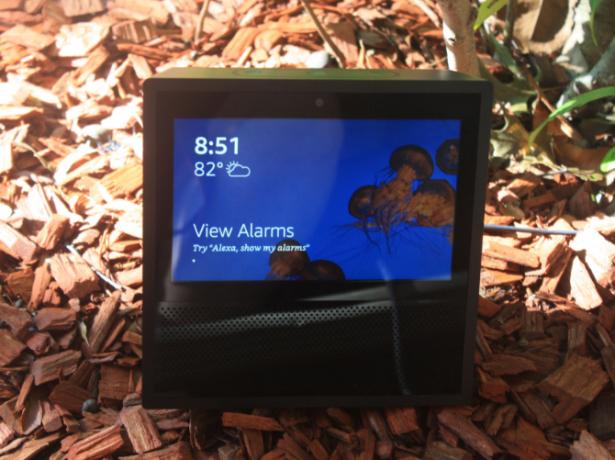
Bir Amazon Echo Show kutusunu açtıktan sonra, aşağıdaki öğeleri bulacaksınız:
- Amazon Echo Show (siyah beyaz versiyonu)
- Bir güç kablosu ve adaptör
- Başlangıç broşürü
- Bazı temel Alexa komutlarına sahip küçük bir rehber
Yankı Gösterisini takmadan önce yapılacak en önemli şey, arkadaşınız için Amazon Echo uygulamasını indirmektir. iOS veya Android cihaz. Yankı Gösterisini uygulama olmadan teknik olarak kullanabilmenize rağmen, cihazla etkileşim kurmanın ve bir dizi farklı ayarı özelleştirmenin harika bir yoludur.
Yankı Gösterisini taktıktan sonra, bir dil seçmeniz, Wi-Fi kimlik bilgilerini girmeniz ve dokunmatik ekranı kullanarak Amazon hesap bilgilerinizi girmeniz gerekir. Yankı Gösterisi yalnızca Başbakan bir üye tarafından satın alınabileceğinden, cihazı kullanmak için bir hesap gereklidir.
Şimdiye kadar herhangi bir Yankı'nın en iyi ses profilini sağlayan iki adet 2 inç stereo hoparlör sayesinde, uygulamaya ilk adım atmak ve geçerli tüm müzik servislerini bağlamaktır. Amazon Alexa uygulamasını açın ve yan menüye gidin. Daha sonra seçmeniz gerekecek Müzik, Video ve Kitaplar.
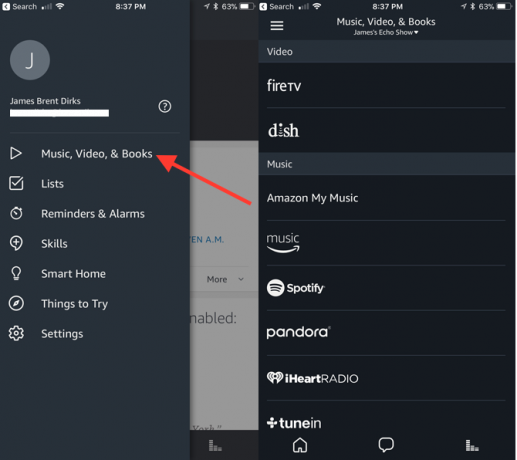
Yankı Gösterisinde çalmak için birkaç farklı müzik seçeneği arasından seçim yapabilirsiniz - Amazon müzikleri, Amazon Müzik akış hizmeti, Spotify, Pandora, iHeartRadio, TuneIn ve SiriusXM.
Amazon Müzik ve TuneIn gibi bazı seçenekler için abonelik veya giriş bilgisi gerekmez. Ancak SiriusXM ve Spotify'ı kullanmak için abone olmanız gerekir.
Eğlenceli bir dokunuş olarak, özellikle kapanan karaoke şarkıcıları için, Amazon Müzik'teki birçok şarkı otomatik olarak şarkı sözlerini ve albüm resimlerini ekranda gösterecektir. Bunları kapatmak veya açmak için, Alexa, şarkı sözlerini aç / kapat.
Yankı Şovunun üstünde üç farklı düğme göreceksiniz. Sol tarafta hem kamerayı hem de mikrofonu kapatacak Rahatsız Etmeyin düğmesi bulunur. Diğer ikisi, Alexa komutu olmadan hoparlörleri kontrol etmek için ses kontrol düğmeleri.
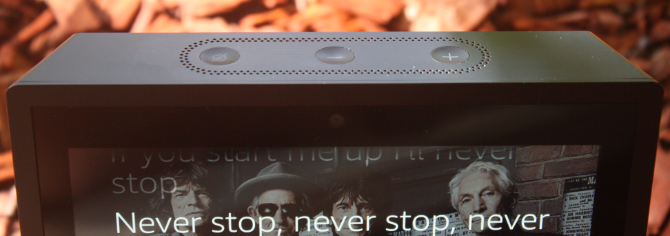
Yankı Gösterisini Bluetooth kullanarak ses çıkışı için başka bir hoparlöre de bağlayabilirsiniz. Bunu yapmak için, sadece söyle “Alexa, Ayarlar'a git” veya ekranda aşağı kaydırarak ayarlar seçeneğini bulun. Seç Bluetooth. Kullanmak istediğiniz Bluetooth hoparlörün eşleştirme modunda olduğundan emin olduktan sonra, kullanılabilir cihazlar listesinde görünecektir. Ekranda seçin ve ardından talimatları izleyin.
Ev Profilleri
Evinizde birden fazla kişi kendi müzik kütüphanesini ve diğer özelliklerini yönetmek istiyorsa, Yankı Gösterisi, Ev Profilleri adı verilen birden fazla kullanıcıyı destekleyebilir.
Eklemek istediğiniz kişinin hazır bulunması gerekir. Uygulamada menü kenar çubuğuna gidin ve Ayarlar> Hesaplar> Hanehalkı Profilleri. Ardından, ekrandaki talimatları izlemeniz gerekir.
Eklendikten sonra, diğer kişi Yankı Gösterisinde Prime Fotoğraflarınızı görüntüleyebilir. Ayrıca, satın alma işlemi yapmak için Amazon hesabıyla ilişkili kredi kartlarını kullanmalarına da izin verirsiniz. Ayrıca özelleştirilmiş trafik ve haberlere, kendi müzik içeriklerine, alışveriş listesine ve yapılacaklar listesine erişebilirler. Bu özelliklere tam bir genel bakış için şu makaleye göz atın: kişiselleştirilmiş Amazon Echo profilleri Amazon Yankınızı Birden Çok Kullanıcı Profili için KişiselleştirinAmazon Echo'nuz bir aile favorisi mi oluyor? Tüm satın alma işlemleri kredi kartınıza mı gidiyor? Ailenizin her üyesine tek bir Yankı cihazında kendi profilini nasıl vereceğiniz aşağıda açıklanmıştır. Daha fazla oku .
Birden çok hesap ayarlandığında, şunu söyleyebilirsiniz: “Alexa, bu hangi hesap?” ve “Alexa, hesap değiştir” gerekirse.
Asla başka bir hesabı kaldırmanız gerekmiyorsa, Ayarlar> Hesaplar> [name] olan bir Amazon evinde. seçmek Kaldırmak Hit'i kaldırmaya çalıştığınız kullanıcının yanında Ayrılmak eğer kendinizi kaldırmak istiyorsanız. Onaylamak için Başka bir zaman kaldır'a basmanız gerekir.
Başka bir hesap kaldırıldıktan sonra, altı ay boyunca başka bir haneye geri eklenemeyeceğini kesinlikle unutmayın.
2. Amazon Echo'nuza Yeni Beceriler Gösterme
Echo Show'unuzu kurduktan sonra bilmeniz gereken en önemli şey becerilerdir. Yetenekler Yankı Gösterisine ve diğer Alexa özellikli cihazlara güç sağlar. Becerileri düşünmenin en iyi yolu, her birinin sesle kontrol edilebilen bir uygulama olmasıdır.
Şu anda seçim yapabileceğiniz 15.000'den fazla farklı yetenek var. Bir Domino'nun Pizza'sını sipariş etmekten korkutucu sesler ve çok daha fazlasına kadar gamı yayıyorlar. Süre bazı beceriler çok akıllı değil Alexa'nın Her Zaman Çok Akıllı Olmadığını Gösteren 20 Yankı BecerisiAlexa ile kutudan çıkardığınız her şeye rağmen, Skills aracılığıyla genişletilebilirliği çok daha ilgi çekici. İşte sizi şaşırtabilecek 20 Yankı Becerisi! Daha fazla oku , gerçekten kullanışlı bir takım beceriler vardır.
Bazı Echo Show becerileri dokunmatik ekrandan yararlanır, ancak çoğu hala esas olarak diğer yalnızca ses uyumlu Yankı cihazları için tasarlanmıştır. Bununla birlikte, Yankı Şovunun ekranını kullanan becerilerin sayısı artmaya devam ediyor.
Ne yazık ki, şu andan itibaren, cihazın ekranı için belirli bir becerinin optimize edilip edilmediğini bilmenin bir yolu yoktur. Umarım beceri sayısı arttıkça bu değişecektir.
Becerileri Bulma ve Etkinleştirme
Yankı Şovunuzda arama yapmanın ve becerileri etkinleştirmenin birkaç farklı yolu vardır. Tüm mevcut seçenekleri kontrol edebilmenin yanı sıra Amazon Becerileri Portalı, muhtemelen en kolay ve en uygun rota tamamlayıcı uygulamasını kullanıyor.

Yan menü çubuğundan Beceriler'i seçin. Trend olan, yeni ve önerilen becerileri gösteren bir dizi farklı küratörlü listeyi görüntüleyebilirsiniz. Tam olarak ne aradığınızı biliyorsanız bir arama çubuğu sayfanın üstündedir. Mevcut tüm becerilere göz atmak için Kategoriler arama çubuğunun yanında.
Her beceri sayfasında, bazı özel sesli komutları, beceri açıklamasını, müşteri yorumlarını ve beceri ile ilgili destek alma seçeneğini görebilirsiniz.
İlginç bir beceri bulduğunuzda, etkinleştirme buton. Bazı seçenekler, çoğu hazır olduğunda bir refakatçiye giriş yapmanızı gerektirir.
Ve belirli bir becerinin adını biliyorsanız, daha da kolaydır. Sadece söyle “Alexa, [yetenek adı] 'nı etkinleştir."
Beceri Kategorileri
İşte seçebileceğiniz tüm beceri kategorileri:
- En Yeni Gelenler
- İş finansı
- Bağlı Araba
- Eğitim ve Referans
- Yiyecek içecek
- Oyunlar, ıvır zıvır şeyler ve aksesuarlar
- Sağlık ve Fitness
- Yaşam tarzı
- Yerel
- Filmler ve TV
- Müzik ve Ses
- Haberler
- Yenilik ve Mizah
- verimlilik
- Alışveriş yapmak
- Akıllı ev
- Sosyal
- Spor Dalları
- Seyahat ve Ulaşım
- Araçlar
- Hava
3. Amazon Echo Show ile Akıllı Evinizi Kontrol Etme
Yankı Gösterisi çok sayıda farklı görevi başarabilse de, şu anda içinde bulunduğu bir şey akıllı bir evi kontrol etmektir. Alexa ile uyumlu cihazların ekosistemi çok büyük ve neredeyse her gün büyüyor.
Akıllı ev cihazının Yankı Gösterisi ile uyumlu olup olmadığını öğrenmenin en iyi yolu Amazon’un Yankı Akıllı Ana Sayfasına bakmaktır buraya.
Akıllı Ev Aygıtı Ekleme ve Çıkarma
Cihazınız Echo Show ile uyumluysa, üreticinin eşlik eden uygulamasını da indirdiğinizden emin olun.
Bundan sonra Alexa uygulamasını açın ve Akıllı ev seçin. Seç Cihazlar ve sonra Alexa Akıllı Ev Mağazası.
İlgili cihazın becerisine göz atabilir veya arama yapabilirsiniz. Sonra seçin etkinleştirme. Bu, cihazınızı servise bağlamak için bir işlemi tetikleyebilir.
Son olarak, Alexa'nın herhangi bir cihazı keşfetmesi gerekecek. Bu, uygulamanın menüsünden seçilerek yapılabilir Akıllı Ev> Cihazlar> Keşfet. Ayrıca şunu da söyleyebilirsin: Alexa, cihazları keşfet. Uygulamadaki kullanılabilir tüm cihazları görebilir veya Alexa'ya kaç cihaz bulunduğunu söylemesini sağlayabilirsiniz.
Bu keşif sürecinin iki büyük istisnası vardır. Daire biçimli orijinal sürüm 1 köprüsü olan herhangi bir Belkin WeMo cihazınız veya Philips Hue ışıklarınız varsa, bir beceri etkinleştirmeniz gerekmez. Cihazları keşfederken otomatik olarak bulunmaları gerekir. Hue köprüsüyle, bulma işlemine başlamadan önce üstteki düğmeye bastığınızdan emin olun.
Herhangi bir zamanda bir akıllı ev cihazını Yankı Gösterisinden kaldırmanız gerekiyorsa, Akıllı ev yan menü bölümü. Seçtikten sonra Cihazlar, vurman gerekecek Unutmak kaldırmak için her cihazda. Ayrıca, cihazın üreticinin tamamlayıcı uygulamasından da silinmesi önemlidir.
Cihaz bağlandıktan sonra, işlemlerini kontrol etmek için basit sesli komutları kullanabilirsiniz. Komutların tam listesi bulunabilir buraya.
Kameralarla Bağlantı
Yankı Gösterisi için harika bir seçkin, bir dizi farklı akıllı ev kameraları Güvenlik Kameraları Nasıl Kurulur ve Genel Hatalardan KaçınınBu yazıda, insanların güvenlik kameralarını kurarken yaptıkları en yaygın beş hatayı açıklayacağım. Umarım, aynı hataları yapmaktan kaçınmanıza yardımcı olacaktır. Daha fazla oku . Şu anda Ring, Arlo, Nest, August, EZViz, Vivint, Amcrest, Logitech ve IC Realtime gibi popüler üreticilerin kameraları uyumlu.
Yukarıdaki yöntemi kullanarak diğer akıllı ev cihazları gibi uyumlu bir kamera ekleyebilirsiniz.
Kameranızın adını hatırladığınızdan emin olun. O zaman söyle “Alexa, [kamera adı] 'nı göster" ve ekranda sesli canlı bir video akışı gösterilir. Kamera yayınına bakmayı bitirdiğinizde şunu söyleyebilirsiniz: “Alexa, dur,”“Alexa, [kamera adı] gizle,” ya da Alexa, eve git.
Grup Oluşturma ve Sahneleri Keşfetme
Birkaç akıllı ev cihazından daha fazlasını kurarsanız, bazı gruplar oluşturmak iyi bir fikirdir. Bu, bir sesli komutla evinizi kontrol etmeyi çok daha kolay hale getirir. Alexa'ya her cihazı ayrı ayrı ayarlamasını söylemek yerine, örneğin “Yatak Odası” adlı bir grup oluşturabilirsiniz. Sadece söylemek “Alexa, yatak odasının ışıklarını kapat” ve her şey hızlı ve kolay bir şekilde yapılacaktır.
Bir grup oluşturmak için Akıllı ev bölümüne dokunun. Seçtikten sonra Gruplar, Seç Grup oluştur. Daha sonra bir adı özelleştirebilirsiniz. 2-3 heceli isimler kullanmak ve aynı ilk kelimeyle başlayan isimlerden kaçınmak en iyisidir. Ardından gruba hangi aygıtların ekleneceğini belirleyebilirsiniz.
Yankı Gösterisi ile akıllı ev kurulumunu özelleştirmenin başka bir yolu da Sahnelerdir. Sahneleri oluşturmak yerine, önceden oluşturulmuş geçerli sahneler için halihazırda mevcut olan diğer akıllı ev cihazlarını tararsınız. Bu özellik, Philips Hue ampuller gibi cihazlardan mevcut sahnelerin Alexa ses kontrolünü ve Logitech Harmony Elit Logitech Harmony Elite'inizden En İyi Şekilde YararlanmaBöylece bir Logitech Harmony Elite satın aldınız. İşte evinizde evrensel uzaktan kumandayı kullanmanın en sevdiğimiz yollarından bazıları. Daha fazla oku .
Kendi sahnelerinizi oluşturamazsınız, ancak mevcut cihazlarınızı daha kolay kontrol etmek için harika bir yol sağlarlar. Kullanılabilir sahneleri bulmak için şu adrese gidin: Akıllı Ev> Sahneler seçin.
4. Amazon Echo Show'daki Ek Özellikler
Endişelenmenize gerek yok, Echo Show akıllı ev cihazlarını kontrol etmekten çok daha fazlasını yapıyor. İşte keşfedebileceğiniz diğer harika özelliklerin bir özeti.
Görüntülü arama
Dokunmatik ekran, mikrofon ve 5 megapiksel kamera sayesinde göze çarpan bir özellik, cihazı Yankı Gösterisi veya Alexa uygulaması olan herkese video görüşmesi için kullanma yeteneğidir. Tıpkı diğer Echo ürünleri gibi, sesli aramaları ve sesli mesajları da tamamlayabilir Amazon Echo'nun Sesli Arama ve Mesajlaşma 3 Kolay Adımda Nasıl KullanılırAmazon Echo cihazınız ve Alexa bazı yeni numaralar öğrenmekle meşguldü. Kullanıcılar tarafından uzun süredir talep edilen mesajlaşma ve sesli arama, son derece popüler sesle aktive edilen hoparlöre bir başka kullanışlılık katmanı daha ekliyor. Daha fazla oku .
Video görüşmesi, Apple’ın FaceTime gibi diğer hizmetlere çok benzer, ancak tamamen eller serbest kullanım benzersizdir.
Özelliği ayarlamak ve özelleştirmek için Alexa uygulamasına gitmeniz gerekir. Uygulamanın alt siyah çubuğunda orta seçenek olan Uygulamanın Konuşmalar bölümünü seçin. Bir konuşma balonu gibi görünüyor.
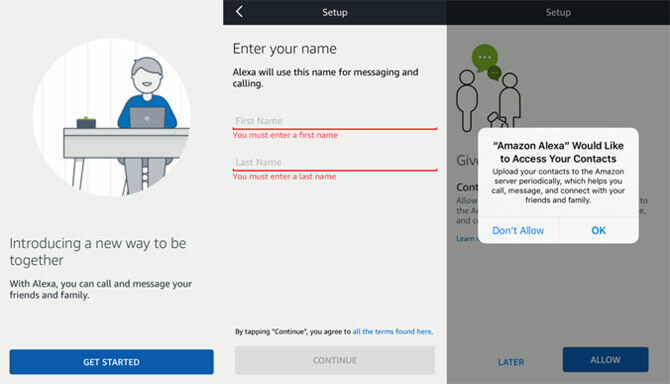
Adınızı ve soyadınızı doğruladıktan sonra, bir telefon numarasını SMS mesajı ile doğrulamanız gerekir. Bu gerçekleştiğinde, telefon numaranız kişilerine eklenmiş olan herkes Alexa uygulamasını veya Yankı cihazını da kullanabilir veya sizi arayabilir.
Ancak gerekirse tek tek kişileri engelleyebilirsiniz. Bunu yapmak için, İletişim simgesine dokunun. Aşağıya doğru kaydırın ve ardından Kişileri Engelle.
Bir çağrı yapmaya hazır olduğunuzda, Alexa uygulaması, diğer herhangi bir Yankı cihazı ve hatta normal bir telefon numarası olan herkes için yapılabilir. Sadece söyle “Alexa, ara…” ardından kiminle iletişim kurmak istediğinizin adını yazın. Bir telefon numarasının her basamağını da söyleyebilirsiniz.
Bir zil sesi duyarsınız. Kimse cevap vermezse, Alexa size kişinin uygun olmadığını söyleyecektir. Bir görüşme bittiğinde, Alexa, telefonu kapat.
Alexa uygulamasından arama yapmak için, İletişim simgesinde Konuşmalar sekmesini tıklatın ve aramak istediğiniz kişiyi seçin. Düzen, akıllı telefonunuza bir çağrı yaparken bulunanlara benzer.
Hoş bir dokunuş olarak, normal bir telefon numarası olarak arama yaparken Amazon hesabınıza bağladığınız cep telefonu numarası alıcının arayan kimliğinde gösterilir.
Bir çağrı aldığınızda, Yankı ışık şeridi yeşile döner ve Alexa kimin aradığını söyler. Alexa'ya söylemek için iki olası seçenek vardır: “Alexa, Cevap” veya Alexa, Yoksay.
Akıllı telefonunuzda bir çağrı geldiğine ve kimden geldiğine dair bir bildirim görüntülenir.
Drop-In Açıklaması
Drop-In özelliği Yankı hattında mevcut olsa da, özellikle Yankı Gösterisinde faydalıdır. Alexa uygulaması veya başka bir Echo Show'u olan herkes, bir Bırakma işlemi sırasında cihazın menzilindeki her şeyi duyabilir ve görebilir.
Alexa'dan birini aramasını istemek yerine, Alexa, Büyükanne'ye bırak.
Gizlilikle ilgili endişelerin farkında olan Amazon, özelliği tamamen isteğe bağlı hale getirdi. Hem siz hem de karşı taraf, özelliği her kişi için ayrı ayrı özel olarak etkinleştirmeniz gerekir. Bir kişinin Teslim Edilebilmesini istiyorsanız, iletişim kutusundaki kişi simgesine basarak bilgilerini seçin. Konuşmalar Uygulamanın bir kısmı. Kişiyi seçin ve Drop-In buton.
Başka bir şovdan veya Alexa uygulamasından bir Yankı Gösterisine girerseniz, ilk birkaç saniye boyunca buzlu bir görünüm görürsünüz. Bu, diğer kişiye aramayı sonlandırması veya yalnızca sese geçmesi için zaman tanır. Bir Drop-In başladığında, Yankı Gösterisi de bip sesi çıkarır.
Uygulamada Rahatsız Etmeyin özelliğini ayarlayabilmenin veya planlayabilmenin yanı sıra, Alexa'ya sadece bir komut verebilirsiniz. Alexa, rahatsız etmeyin. Etkin olduğunda, herhangi bir çağrı veya mesaj almazsınız. Bu, uygulama veya Alexa aracılığıyla da kapatılabilir.
Sesli mesajlar
Herhangi bir Echo cihazına veya Alexa uygulamasına sesli mesaj göndermek isterseniz, “Alexa bir mesaj gönder…” ardından kişinin adı. Sonra mesajınızı yüksek sesle söyleyin.
Konuşmayı bitirdiğinizde mesaj otomatik olarak gönderilir. Bunun yerine sesli mesaj göndermek için uygulamayı kullanmak istiyorsanız, Görüşmeler> Yeni Görüşmeler ve sonra kişi. Mesajı kaydetmek için mikrofon simgesini basılı tutun. Parmağınız bu düğmeden ayrıldıktan sonra gönderilir.
Maalesef, herhangi bir telefon numarasına SMS mesajı gönderemezsiniz. Alexa uygulaması veya bir Yankı cihazı olan herkesle sınırlısınız.
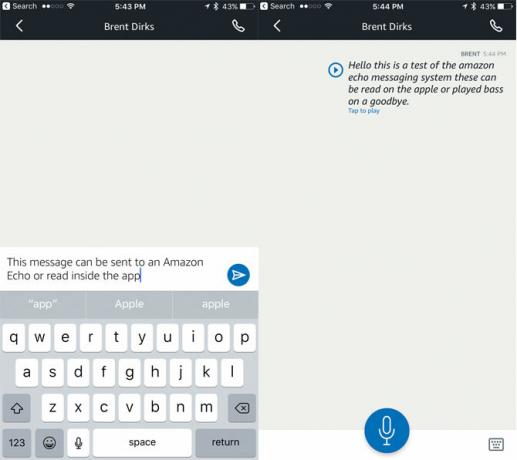
Sesli mesaj aldıktan sonra Yankı Gösterisi cihazı zil sesi çıkarır ve ekranda bir bildirim görüntülenir. Alexa'ya söyle “Mesajlarımı dinle” diğer kişiden duymak. Yankı Gösterisine birden fazla hanehalkı profili bağlıysa, Alexa'ya “[Name] için mesajı çal” başkası için bir mesaj duymaktan kaçınmak.
Uygulamada ilgili konuşmayı seçin ve tuşuna basın. Oyna mesajı dinlemek için.
Mesajı yüksek sesle dinleyebileceğiniz bir durumda değilseniz, Alexa uygulaması konuşulan kelimeyi otomatik olarak metne çevirir. Özellik mükemmel değil ve burada veya orada bir kelimeyi kaçırabilir, ancak mesajın özünü kesinlikle alırsınız.
Uygulamayı kullanarak, bir mesaj yazıp başka bir Yankı kullanıcısı da gönderebilirsiniz. Bir akıllı telefonda görüntüleyebilir veya herhangi bir Yankı cihazı tarafından yüksek sesle konuşmasını sağlayabilirsiniz.
Videoları İzleme
Echo Show dokunmatik ekranı sayesinde bir başka benzersiz özellik, birkaç farklı kaynaktan video izleme yeteneğidir.
Satın alınan içeriği Amazon Video kütüphanenizden ve Amazon Prime Video'daki herhangi bir şeyden oynatabilirsiniz. Amazon Kanalları üzerinden HBO, Starz ve Showtime gibi popüler premium kanallara abone olursanız, bunlar Eko Gösterisinde de görülebilir. IMDb'deki tüm film fragmanları da izlenebilir.
İzlemeye hazır olduğunuzda, belirli bir başlığı bulmak, bir aktör veya tür aramak veya kitaplığınızda belirli bir film veya TV şovunu aramak için hızlı bir Alexa komutu söylemeniz yeterlidir.
İzlerken, oynatmayı aşağıdaki gibi basit komutlarla da kontrol edebilirsiniz: “Alexa, duraklat” ve diğerleri.
Amazon'da Alışveriş
Bu büyük bir sürpriz olmamalı çünkü Amazon Echo Show, ancak çevrimiçi perakendecide hayal edebileceğiniz her şey için alışveriş yapmak kolaydır. sadece sesin Alexa Sesli Alışverişte 4 Büyük Sorun ve Bunları DüzeltmeAmazon'un Echo cihazları size sadece sesinizle ürün sipariş edebilir. Bu özelliğe geçmeden önce bilmeniz gereken bazı büyük riskler ve potansiyel sorunlar. Daha fazla oku .
Satın alma havasındaysanız, örneğin kahve, Alexa, kahve sipariş et. Ekran, söz konusu arama için en yüksek puan alan öğeleri gösterir. Gibi şeyler söyleyebilirsin “Alexa, bana bir numara göster” belirli bir öğeye bakmak için. ” Bir satın alma işlemi yapmaya hazır olduğunuzda “Alexa, satın al” ve sonra onun istemlerini takip et.
Ayrıca, yalnızca dokunmatik ekranı kullanarak kaydırma yapabilir ve satın alma işlemi yapabilirsiniz.
Ve gerçek tuğla ve harç bakkalına gitmeyi tercih ederseniz, Eko Gösterisi sizin için bir alışveriş listesini bile takip edebilir.
5. Amazon Echo Show Sorunlarını Giderme
Yankı Gösterisi, kullanımı kolay harika, erişilebilir bir teknoloji parçası olsa da, günlük kullanımda yolda birkaç çarpma olasılığı daha fazla olacaktır. İşte kullanırken karşılaşabileceğiniz bazı genel sorunlar sesle kontrol edilebilir Alexa, Siri Nasıl Çalışır? Ses Kontrolü AçıklandıDünya her şey için sesli komutlara doğru ilerliyor, ancak ses kontrolü tam olarak nasıl çalışıyor? Neden bu kadar parıltılı ve kısıtlı? İşte meslekten olmayan bir kullanıcı olarak bilmeniz gerekenler. Daha fazla oku akıllı cihaz ve bunlarla nasıl başa çıkabileceğinizi birkaç kolay adımda yapabilirsiniz.
“Alexa” Komutu Amazon Yankı Gösterisini Etkinleştirmiyor
En yaygın sorunlardan biri, “Alexa” uyandırma kelimesi Yankı Gösterisini etkinleştirmez. Yedi uzak alan mikrofonu genellikle komutu dinlerken mükemmel bir iş çıkarırken (yüksek bir odada bile), Yankı Şovunun uyanmadığı zamanlar olabilir.
Kontrol edilecek ilk şey Yankı Şovunun kendisidir. Sesli komutla veya cihazın üstündeki düğmeye basarak Rahatsız Etmeyin moduna getirildiyse, ekranın altındaki şeridin kırmızı olduğunu ve ekranın yanında kırmızı bir LED ışığın yandığını göreceksiniz. kamera. Rahatsız Etmeyin modunu kapatmak için Yankı Gösterisinin üstündeki düğmeye basın.
Ardından Yankı Şovunun nerede olduğunu kontrol edin. Radyo, televizyon veya fan gibi bir ses paraziti kaynağına yakınsa, mikrofonlar komutu duyamayabilir. En iyi çözüm, cihazı evinizdeki başka bir yere taşımaktır.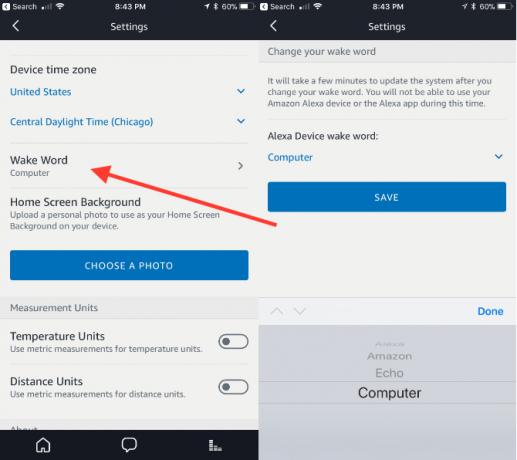
Ayrıca, uyandırma sözcüğünün diğer seçeneklerden biriyle değiştirilmediğinden emin olun: “Yankı”, “Bilgisayar” veya “Amazon”. Bunu yapmak için Ayarlar arkadaşı app. Yankı Gösterisini bulun ve Uyanık Kelime.
Denenecek başka bir yol, Alexa uygulamasındaki Ses Eğitimi özelliğidir. Bu, Yankı Şovunun konuşma tanımayı geliştirmesine yardımcı olabilir. Uygulamadaki yan menüden şunu seçin: Ayarlar> Ses Eğitimi> Oturumu Başlat. İfadeyi ekranda konuşmanız ve ardından oturum tamamlanıncaya kadar İleri'ye basmanız gerekir.
Eğitim sırasında Amazon, normal bir sesle konuşmayı ve komut verdiğiniz tipik bir yerde oturmayı veya ayakta durmayı söylüyor.
Amazon Echo Show İnternete Bağlanamıyor
Büyük bir sürpriz olmamalı, ancak Yankı Şovunun düzgün çalışması için tam zamanlı bir süre gerekiyor internet bağlantısı Yavaş veya Kararsız Bir Wi-Fi Bağlantısı Nasıl OnarılırBasit bir hile Wi-Fi bağlantınızı hızlandırabilir. Sorunu, çevrenizdeki Wi-Fi ağlarının nasıl analiz edileceğini ve bilgilerin Wi-Fi bağlantınızı hızlandırmak için nasıl kullanacağınızı açıklıyoruz. Daha fazla oku . Cihazın İnternet bağlantısı olmadığında, bir Wi-Fi sinyalinin ekranında üzerinde bir çizgi bulunan bir simge görürsünüz. Işık çubuğu da turuncuya dönecektir.
Yankı Gösterisi ekranını aşağı kaydırarak ve ardından öğesini seçerek Wi-Fi özelliğinin açık olduğundan emin olun. Ayarlar> Kablosuz.
Çoğu cihazda olduğu gibi, denemek için ilk adım Yankı Gösterisini 60 saniye boyunca çalıştırmak ve bunun bir internet bağlantısını yeniden kazanmasına izin verip vermeyeceğini görmek. Ayrıca, Wi-Fi yönlendiricinizi ve modeminizi de yeniden başlatmayı deneyin.
Bu yardımcı olmazsa, Yankı Gösterisini yönlendiricinize yaklaştırmanız veya tersini yapmanız gerekebilir. Umarım bu basit eylemler herhangi bir sorunu çözecektir. Değilse, Wi-Fi yönlendiricinizi yükseltmeye veya hatta bir ağ Wi-Fi sistemi Eviniz için En İyi 6 Mesh Wi-Fi AğıEvin çevresinde Wi-Fi ölü bölgeleri yaşıyorsanız, bu örgü Wi-Fi ağlarından biri tam da ihtiyacınız olan şey olabilir. Daha fazla oku .
Geliştirilmiş Wi-Fi teknolojisi Akıllı Wi-Fi Yönlendiricileri Satın Almaya Değer Kılan 5 ŞeyBugün, özellikle akıllı bir ev çalıştırma talepleriyle başa çıkmak için tasarlanmış yeni bir "akıllı yönlendiriciler" sınıfı satın alabilirsiniz. Akıllı Wi-Fi yönlendiricilerini satın almaya değer kılan beş şey: Daha fazla oku evinizi kullanılmayan ölü noktalardan kurtarmaya yardımcı olabilir ve ne kadar büyük veya küçük olursa olsun akıllı bir ev için mükemmel bir dizi başka özellik sağlayabilir.
Amazon Echo Show'daki “Alexa” Yanlış veya Rastgele Yanıt Verdi
Başka bir yaygın sorun, Yankı Gösterisinin, uyandırma kelimesi söylemeseniz bile yanıt verebilmesidir.
Tıpkı bir komut söylediğinde ve cihaz uyanmadığında, bu durumda yapılacak en iyi şey Yankı Gösterisini herhangi bir ses paraziti kaynağından, özellikle TV veya radyodan uzak tutmaktır. Echo Show’un mikrofonları son derece hassastır. Söz bile “Alexa” bir TV reklamında bahsedilen, yanlışlıkla yanıt verebilir.
Alternatif olarak, uyandırma sözcüğünü değiştirmenin sorununuzu çözmenize yardımcı olup olmadığına bakın. Bu, Alexa'ya benzer bir isimde biriyle spor yapan bir evde yaşıyorsanız özellikle yararlıdır.
Evinizdeki Diğer Yankı Aygıtları Aynı Anda Yanıt Veriyor
Yankı Gösterisi evdeki tek Alexa cihazınız değilse, bu bazen yapışkan bir sorun olabilir. Dediğinde “Alexa” uyandırmak kelime, birden fazla cihaz geri gülünecek kadar düpedüz sinir bozucu herhangi bir yerde bazı karışıklığa yol açar.
Amazon'daki herhangi bir Echo cihazı, Echo Spatial Perception adlı özel bir teknolojiye sahiptir. Bu özelliğin, komutunuza yalnızca en yakın Yankı cihazını yanıtlaması için sınır koyması gerekir. Ve çoğunlukla, ESP güzel çalışıyor. Ancak Amazon'dan gelmeyen (Ecobee4 Akıllı Termostat gibi) diğer Alexa özellikli cihazlar aynı ESP teknolojisini sunmuyor.
Bu sorunun ilk olası tedavisi Yankı Gösterisini diğer Alexa cihazlarından uzağa yerleştirmektir.
Bu işe yaramazsa Yankı Şovunuz için uyandırma sözcüğünü mevcut diğer seçeneklerden biriyle değiştirmeyi deneyin.
Göster ve Anlat
Gördüğünüz gibi, Yankı Gösterisi orijinal bağlı hoparlör hattını bu kadar popüler yapan tüm özellikleri alıyor ve 7 inç dokunmatik ekran ile yeni bir olasılık dünyası ekledi.
Bu kılavuzu okuduktan sonra, Yankı Şovu ve günlük görevleri daha kolay ve daha keyifli hale getirmek için nasıl kullanabileceğinizi umuyoruz.
Amazon Echo Show'u kullanma veya ayarlama hakkında sorularınız mı var? Aşağıdaki yorumlarda bize bildirin!
Güneşli batı Teksas'ta doğup büyüyen Brent, Texas Tech Üniversitesi'nden gazetecilik lisans derecesi ile mezun oldu. 5 yılı aşkın bir süredir teknoloji hakkında yazıyor ve Apple, aksesuarlar ve güvenlikle ilgili her şeyden hoşlanıyor.